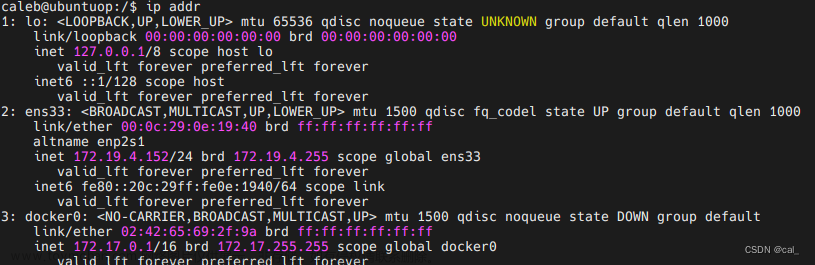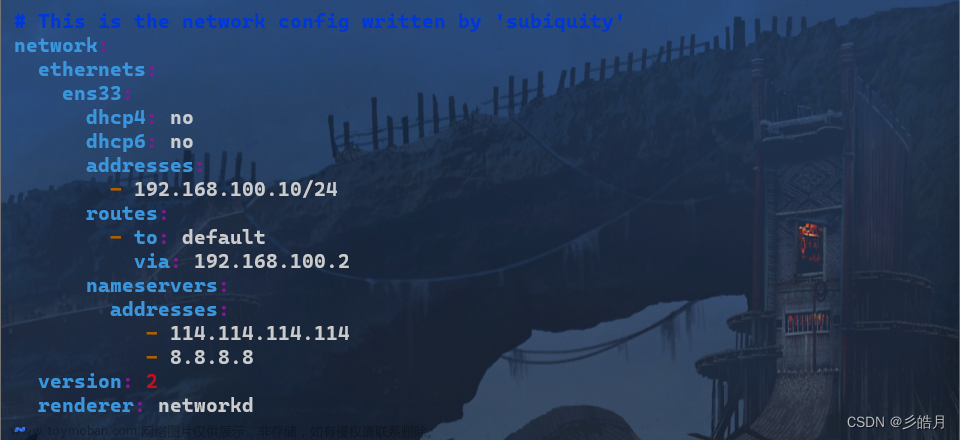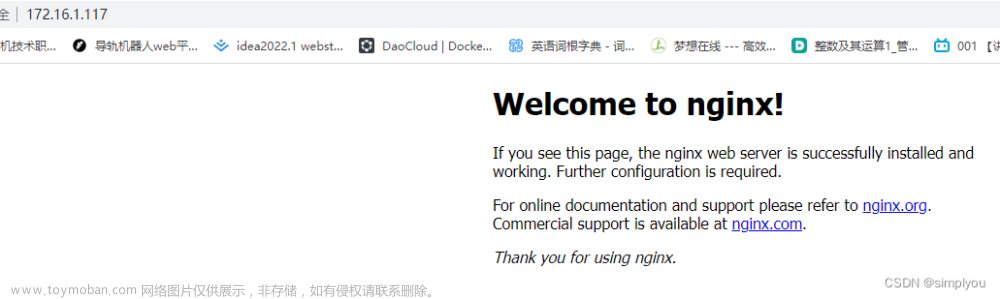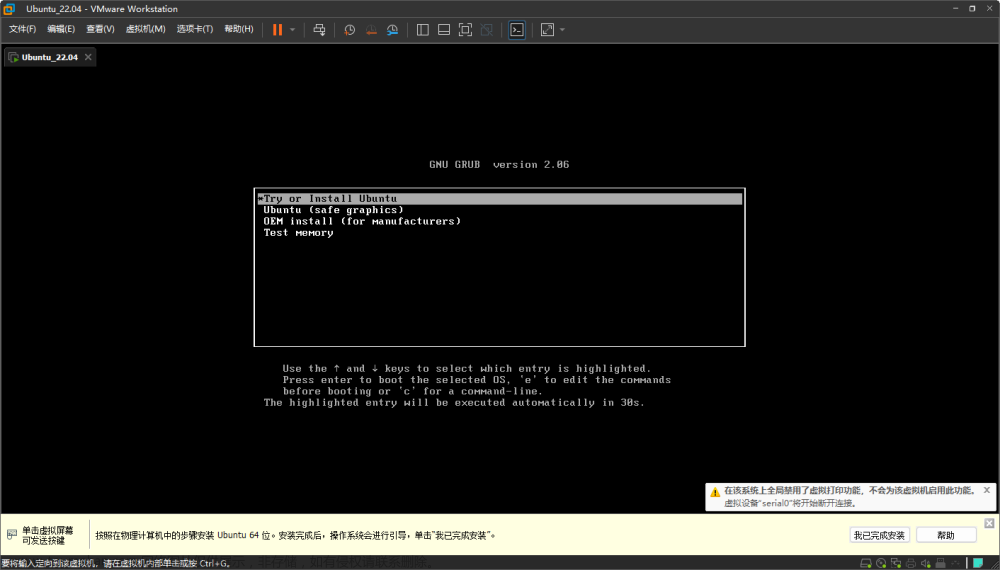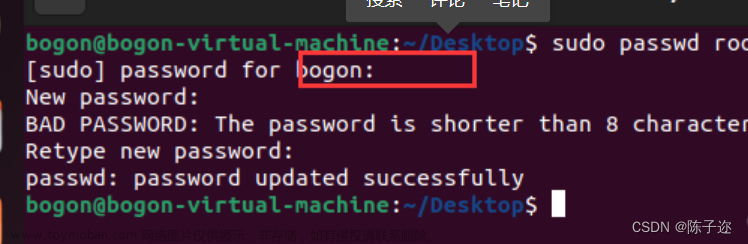环境:
服务器版本:Linux version 3.10.0
安装位置:虚拟系统管理器
准备安装版本:ubuntu 22.04 版本
安装方式:全量包(非最小化)
一: 系统安装详细步骤:
1.新建虚拟机,设置网络为桥接模式

2.选择安装模式,选择第一个

3.等待安装必要组件完成
4.选择英语

5.Done

6.选全量包,Done

7.选择网络这里直接下一步

8. 配置代理可以选择阿里的,我这里直接选择跳过,因为我需要pat的东西不多

9.选择备用镜像,选择默认,然后下一步

10. 磁盘配置,选择默认
11.选择删除默认磁盘配比(因为我的项目需要把很大一部分磁盘配比分给根目录),这里看项目需求

12.配置好磁盘选择接受

13.输入用户名和密码
14.重点---开启ssh,点击Done后等待安装成功

二: 系统配置
1. 进入root用户,设置root密码
sudo passwd root2.查看网卡名称和网卡状态,一我这里距离,网卡名称为ens3,并且没有ip地址,所以需要给网卡配置静态ip
ip addr3.进入网卡配置yaml文件进行配置(注意:要用root用户去改,或者命令前面加个sudo)
vi /etc/netplan/00-installer-config.yaml4.原始网卡信息

5.进行静态地址配置,配置结果为

6.配置保存后进行使配置生效
sudo netplan apply7.使用ip addr进行验证,一般正常就可以看到配置的ip了

8.这时候可以ping 网关或者主机,其他已知地址进行网络连通的测试,若不通,可以考虑防火墙开启状态或者其他错误
三:开启ssh
1.一般来说安装系统阶段时打开了ssh的选项,直接用用连接工具进行连接就行了,但是有时候不初一的情况下就要出意外了,所以要进行ssh的开启和配置
2.一步步操作吧,这里很简单文章来源:https://www.toymoban.com/news/detail-498636.html
sudo ps -e |grep ssh
# 检查是否安装
sudo apt-get update
# 更新资源库
openssh-server
# 安装
service sshd start
# 启动ssh命令
service sshd stop
# 停止ssh命令3.愉快的用连接工具连接吧文章来源地址https://www.toymoban.com/news/detail-498636.html
到了这里,关于ubuntu 22.04安装-配置ssh和静态ip--小结的文章就介绍完了。如果您还想了解更多内容,请在右上角搜索TOY模板网以前的文章或继续浏览下面的相关文章,希望大家以后多多支持TOY模板网!